Introdução
Este documento descreve o processo de modificação da exibição e do limite do relatório CUIC com base no cenário de teste fornecido.
Pré-requisitos
Requisitos
A Cisco recomenda que você tenha conhecimento destes tópicos:
- Cisco Unified Intelligence Center (CUIC)
- Contact Center Express
Componentes Utilizados
Este documento não se restringe a versões de software e hardware específicas.
As informações neste documento foram criadas a partir de dispositivos em um ambiente de laboratório específico. Todos os dispositivos utilizados neste documento foram iniciados com uma configuração (padrão) inicial. Se a rede estiver ativa, certifique-se de que você entenda o impacto potencial de qualquer comando.
Modificação no Modo de Exibição e Limite Padrão do Relatório
Cenário de teste
Por padrão, a exibição 'Relatório de estatísticas de filas do Contact Service de agentes' tem quatro colunas como ID do agente, Nome da fila do Contact Service (CSQ), Chamadas em espera e Chamada mais longa na fila. Modificar o Relatório de estatísticas de filas do Contact Service que exclui a coluna AgentID e as colunas Call-In Queue devem exibir apenas as chamadas que aguardam por mais de dois anos.
Em poucas palavras, a exibição do relatório modificado aparece com:
- Colunas como Nome da CSQ, Chamadas em espera e Chamada mais longa na fila.
- Somente as filas do Contact Service em que as chamadas em espera violam um determinado número (por exemplo, 2) devem ser listadas.
Etapas de Configuração Detalhadas
- Faça login no CUIC com o URL:
https://fqdn:8444/cuicui/Main.jsp
- Escolha Relatórios > Estoque > Dados dinâmicos do Unified CCX > Agente > Relatório de estatísticas de CSQ do agente.
- Renomeie e salve o Relatório nas opções do Menu Ações.
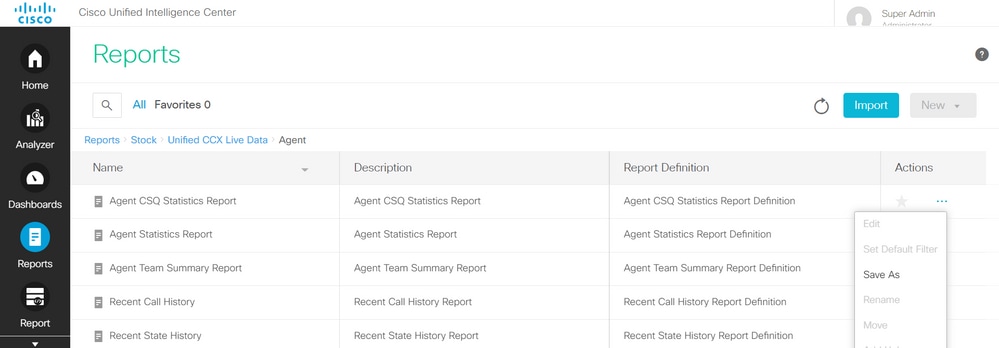
- Navegue até o local do relatório salvo recentemente. Escolha Editar no relatório no menu Ações.
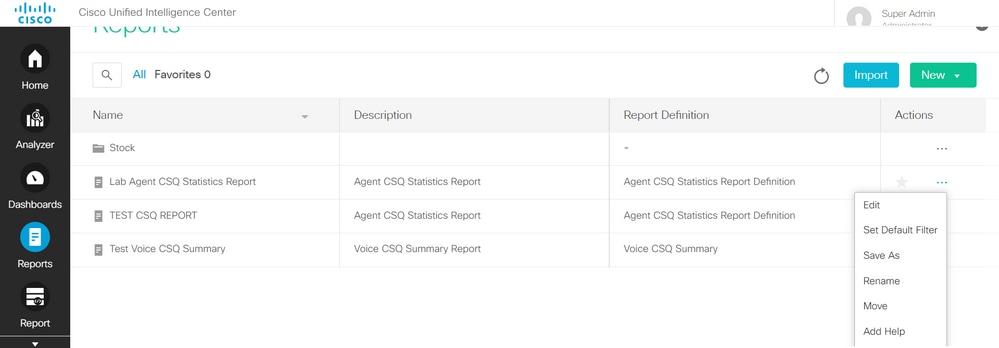
- Clique em Avançar para acessar a guia Gerenciar exibições e personalizar a exibição de colunas.
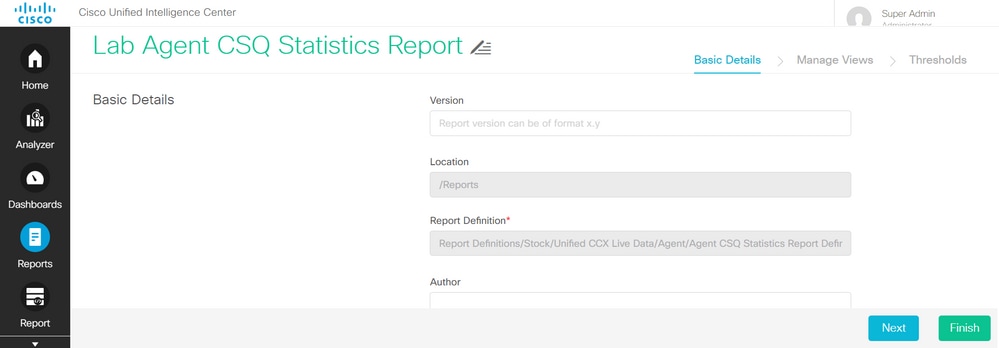
- Para a Exibição de Grade padrão, escolha Editar Exibição no Menu Ações.
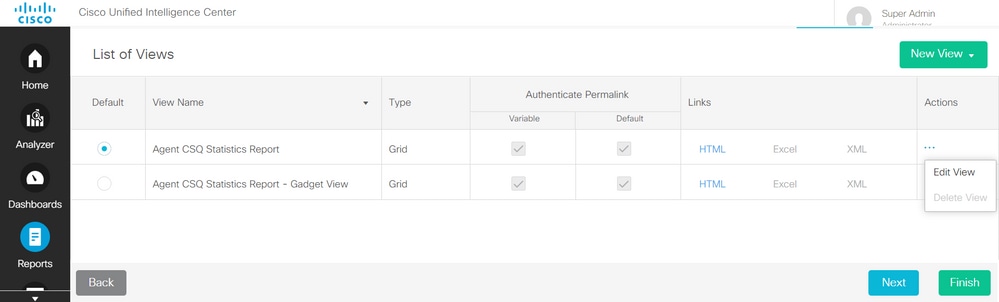
- Escolha e remova o Valor da ID do agente do nome do campo da lista selecionada para a lista disponível.
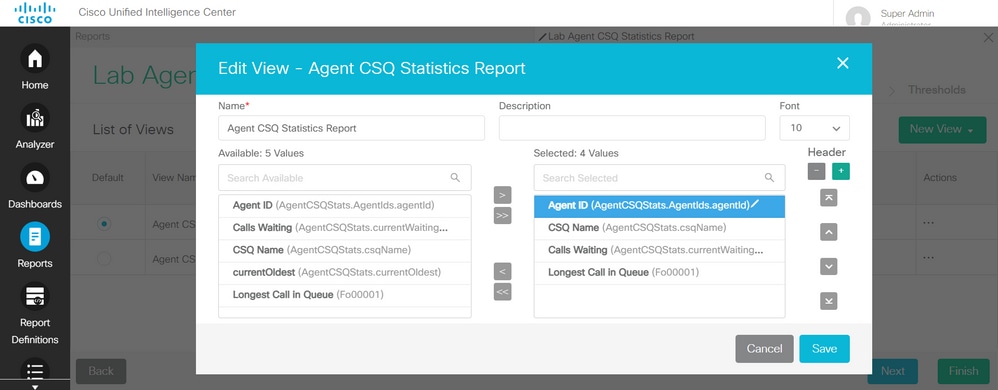
- Observe que a lista selecionada tem apenas três valores.
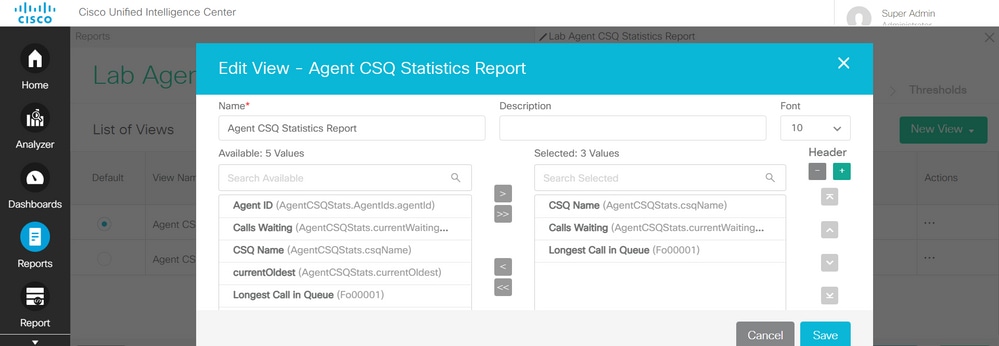
- Salve as alterações e clique em Próximo para adicionar Limites. Em Criar novo limite, escolha:
- Campo como Chamada em espera
- Operador como Maior que
- Valor como dois
- Escolha Cor de preenchimento para realçar os limites definidos no relatório (opcional).
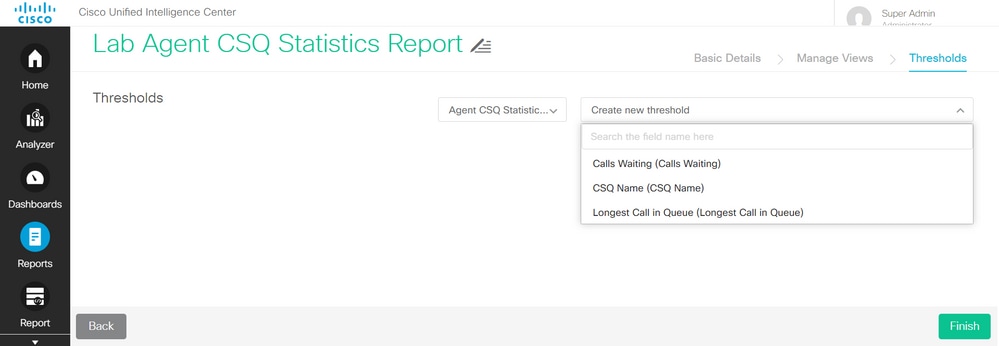
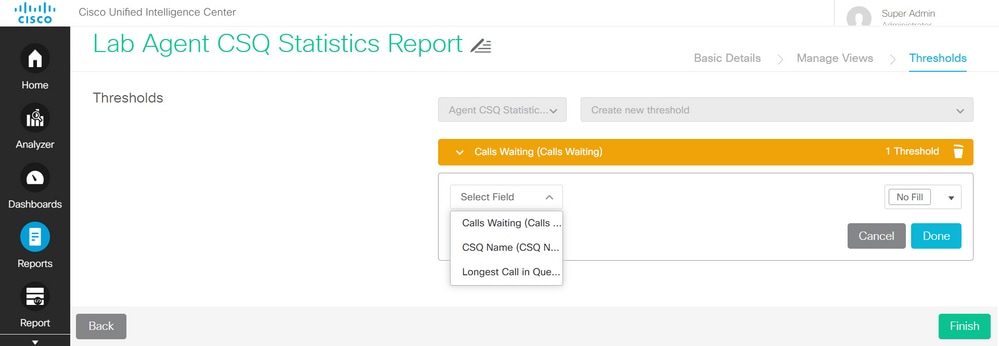
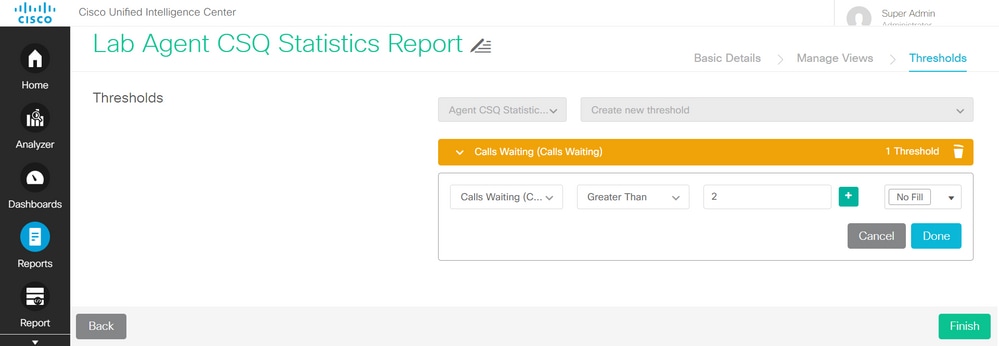
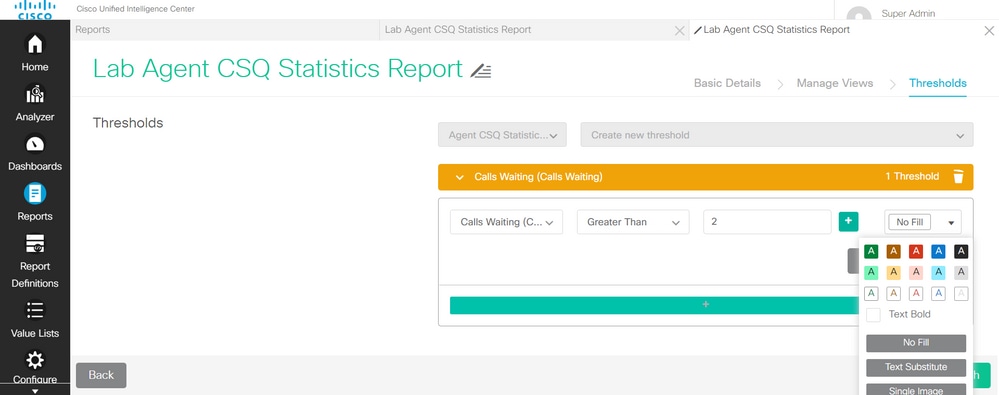
- Clique em Concluído e Concluir.
Verificar
Execute o relatório e observe que ele exibe as filas do Contact Service com chamadas mais de duas realçadas em VERMELHO que correspondem à exibição modificada e aos valores de limite.
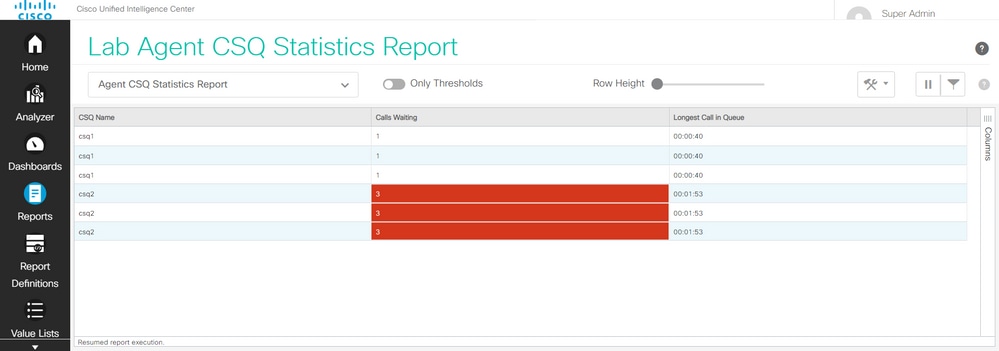
Além disso, escolha Apenas Limites para exibir somente as filas do Contact Service em que as chamadas em espera são mais de dois.
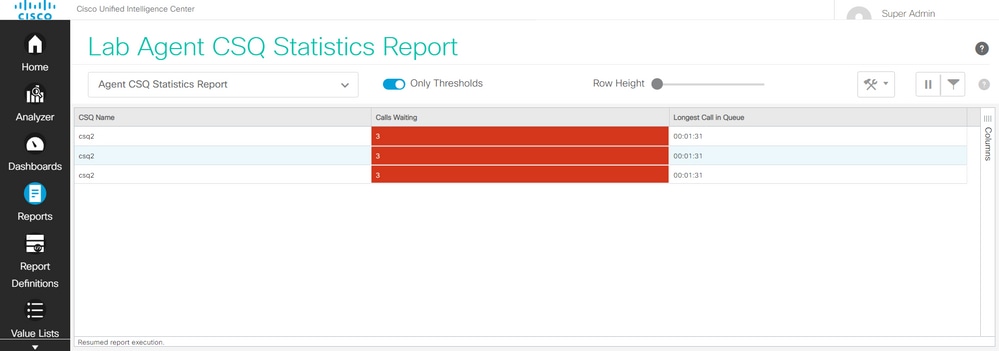
Com isso, os requisitos do cenário de teste fornecidos são atendidos.
Habilitar o relatório personalizado como gadget no Finesse
O relatório modificado pode ser aplicado como um gadget personalizado no Finesse, com a ajuda da ID de exibição do relatório modificado. Para obter a ID de exibição, volte para o relatório. No menu Ações, escolha permalinks > primeiro link HTML.
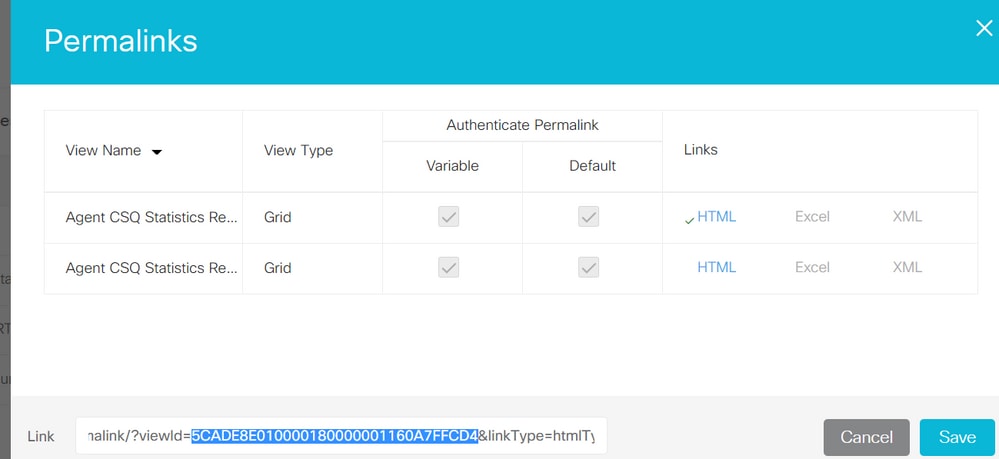
Copiar ID de exibição do permalink. Substitua a ID de exibição no gadget de relatório de estatísticas de CSQ do agente que existe no layout da área de trabalho e salve-o.
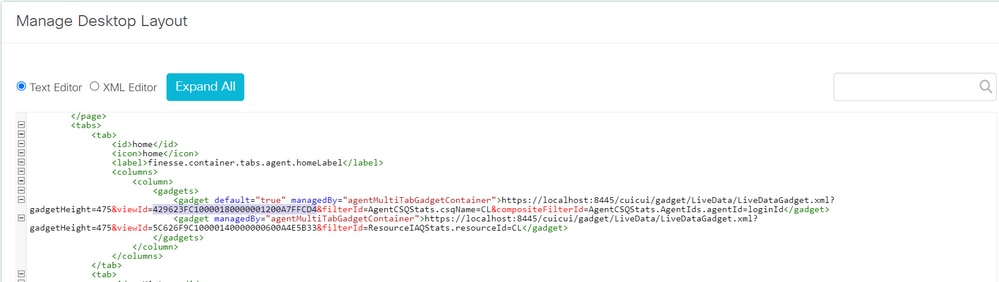
Faça login no finesse e teste o gadget.

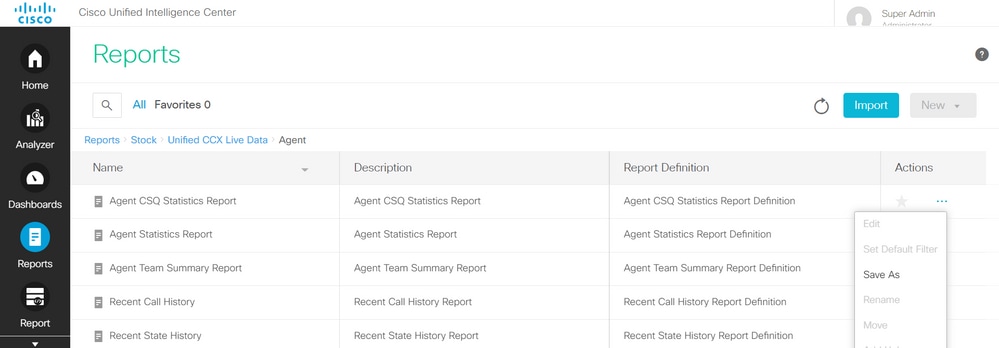
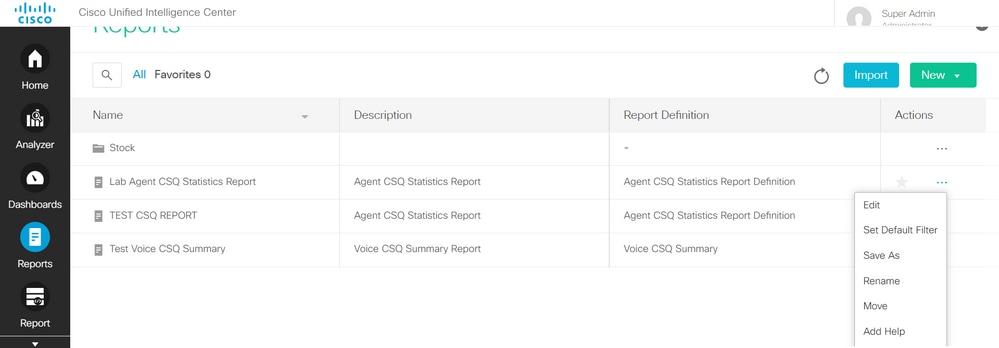
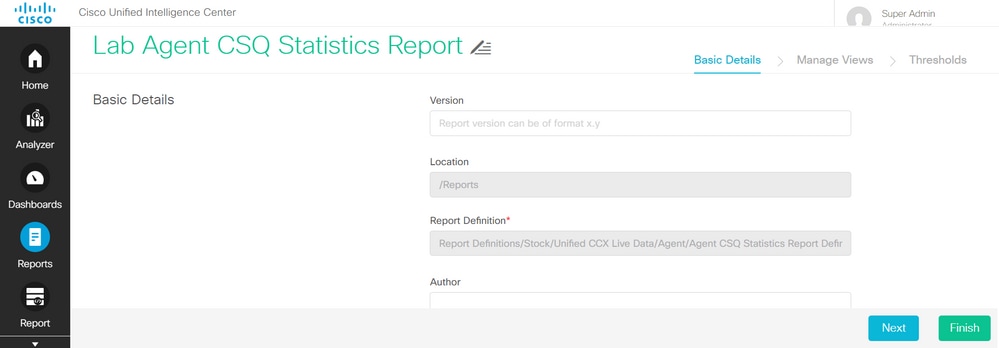
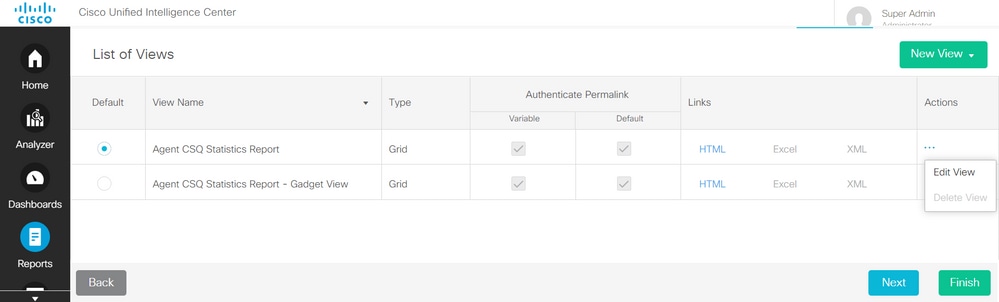
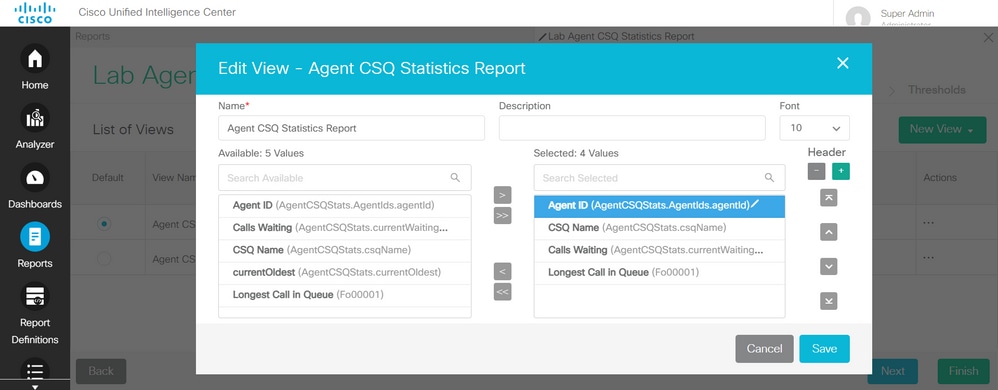
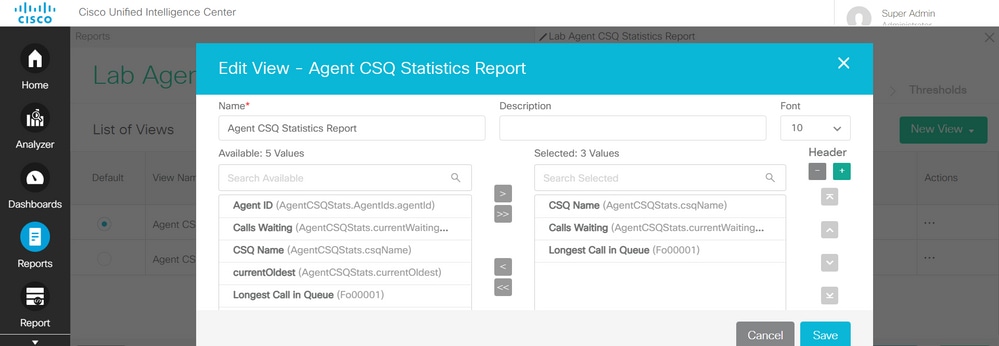
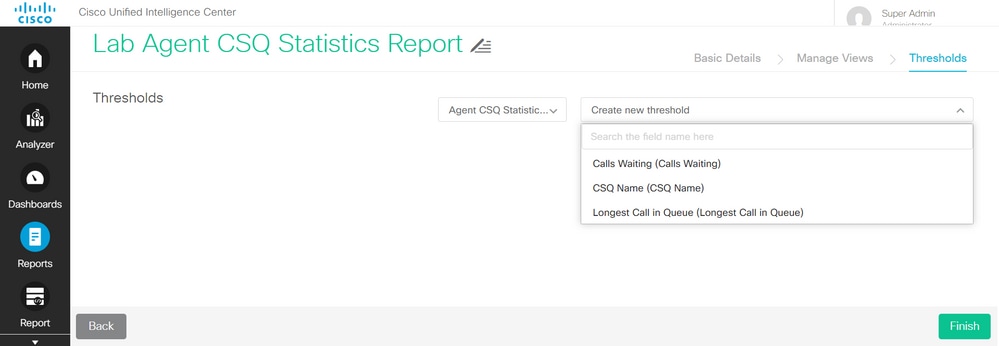
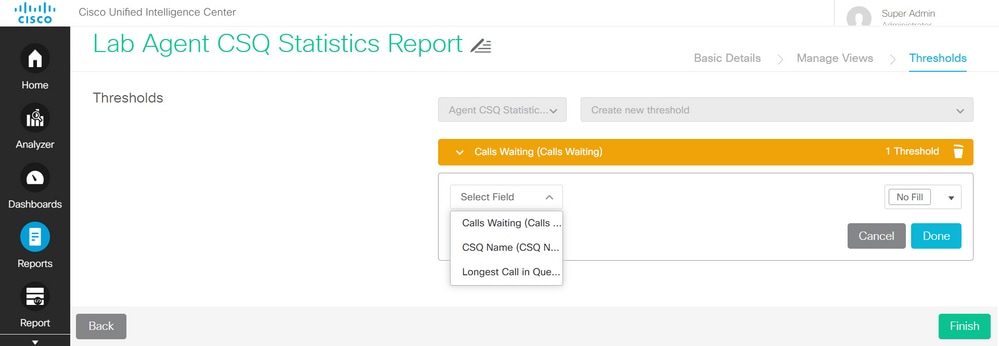
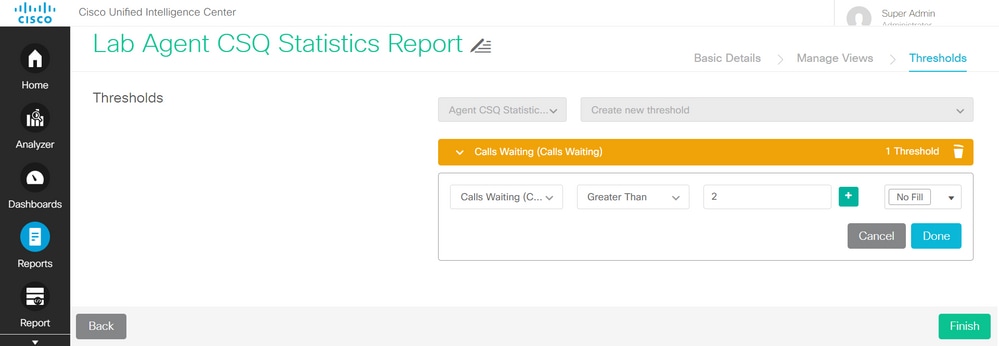
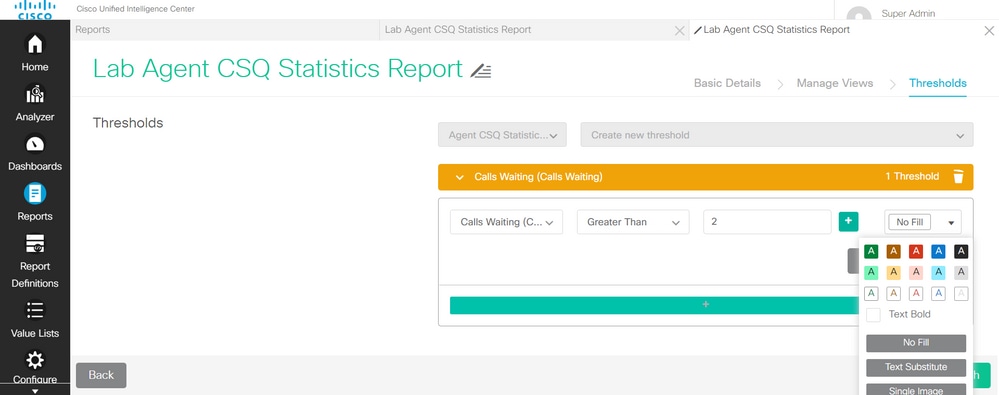
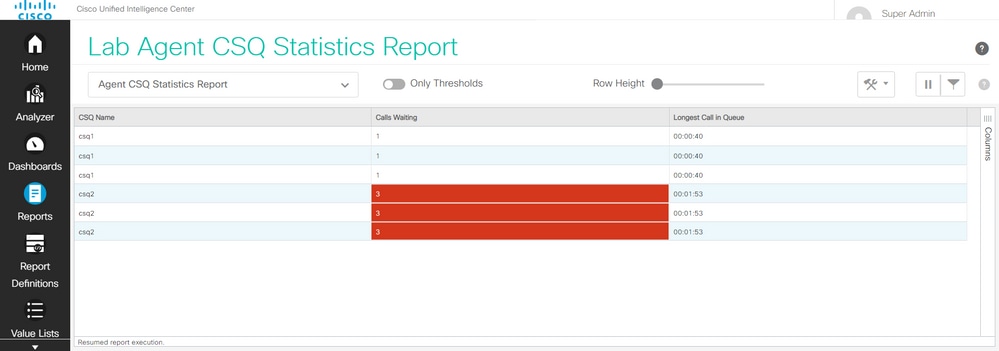
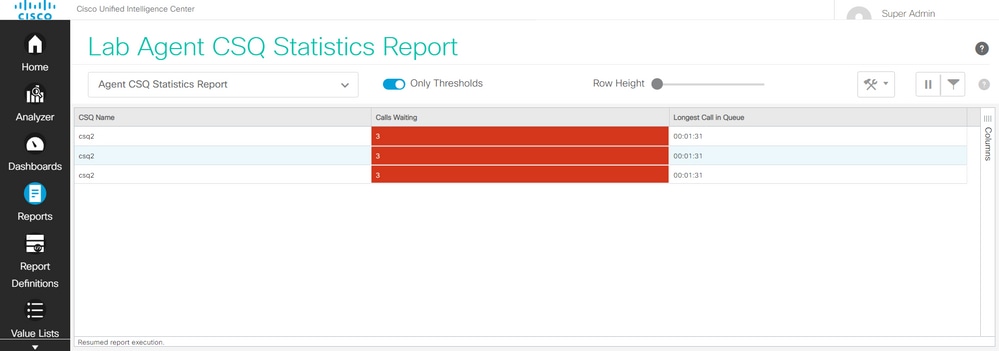
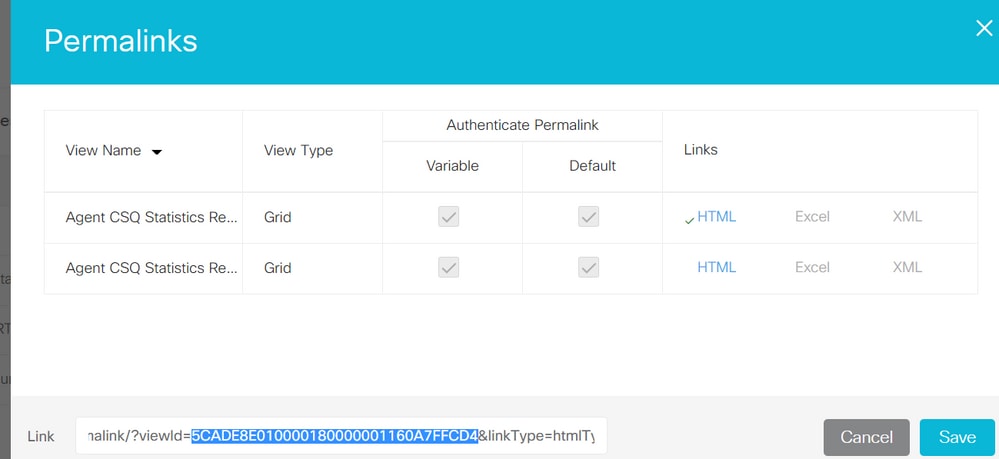
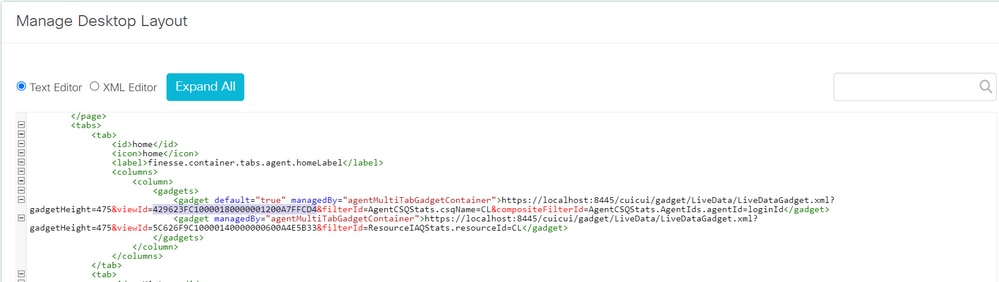
 Feedback
Feedback